Статья посвящена вопросам обновления и восстановления программного обеспечения (ПО) телефонов "Siemens CFX65/CL75". Данные телефоны были разработаны для компании SIEMENS сторонними производителями в рамках ODM-сотрудничества.
В последнее время ODM-сотрудничество (Original Design Manufacturer) получило широкое распространение у производителей электронной техники. В широком смысле ODM представляет собой такой вид сотрудничества, при котором одна компания заказывает у другой разработку и производство некоторого товара, но в продажу товар поступает под торговой маркой заказчика. Производители сотовых телефонов чаще всего прибегают к ODM-сотрудничеству, когда необходимо "закрыть" сегмент рынка, в котором на момент заказа у компании по различным причинам нет собственных разработок. К телефонам SIEMENS, выпущенным в рамках ODM-сотрудничества, относятся модели C30, C62, CFX65, CL50, CL75, EF81, S40, SF65, ST55, ST60, SXG75, U10, U15, Z2 и некоторые другие. Программные средства и методики, используемые при программном ремонте данных моделей, существенно отличаются от методик, применяемых при ремонте остальных телефонов SIEMENS и поэтому заслуживают отдельного рассмотрения.
Программирование телефона "Siemens CFX65"
Мобильный телефон "Siemens CFX65" относится к модельному ряду 2004 года. В оригинале он является разработкой одной из азиатских компании, что прослеживается в ряде деталей. Например, данный телефон поддерживает формат мелодий mmf, широко используемый в телефонах других азиатских производителей. Однако по структуре меню данный телефон выглядит как типичный SIEMENS на базе аппаратной платформы EGOLD. Механически и по назначению контактов, используемых при инженерном программировании, интерфейсный разъем данного телефона совпадает с интерфейсным разъемом телефонов SIEMENS 55/65/75-й серий (см. табл. 1).
Таблица 1. Назначение контактов интерфейсного разъема SIEMENS 55/65/75 серий
Номер контакта | Сигнал | Направление | Назначение контакта | Примечание |
1 | POWER | I/O | Линия зарядки аккумулятора/питания внешних аксессуаров | Совмещает функции POWER и FBATT+ |
2 | GND | - | Общий | В стандартном USB-кабеле - черный провод |
3 | TX/D+ | I/O | Передача данных последовательного интерфейса / D+ USB интерфейса | В стандартном USB-кабеле - зеленый провод. |
4 | RX/D- | I/O | Прием данных последовательного интерфейса / D- USB интерфейса | В стандартном USB-кабеле - белый провод |
5 | DATA/ CTS | I/O | Линия данных шины связи с аксессуарами | Используется как сигнал CTS при операциях с данными |
6 | RTS | I/O | Сигнал RTS при операциях с данными | - |
7 | CLK/DTS | I/O | Линия синхронизации шины связи с аксессуарами | Используется как сигнал DTS при операциях с данными |
8 | STEREO1 _OUT | O | Выход первого внешнего динамика | - |
9 | GND | - | - | - |
10 | STEREO2 _OUT | O | Выход второго внешнего динамика | - |
11 | GND_MIC | - | Земля внешнего микрофона | - |
12 | MICEA_AC | I | Вход внешнего микрофона | - |
Примечания.
1) I - вход, O - выход. Для программирования телефона необходимы сигналы RX, TX и GND.
2) В кабеле DCA-540 контакты 2,5,6,7 интерфейсного разъема телефона должны быть подключены к GND.
Текущую версию программного обеспечения "Siemens CFX65" можно определить через меню телефона, для чего в режиме ожидания с клавиатуры вводят комбинацию *#06#, при этом на экране будет отображен IMEI телефона, после чего нажимают левую софт-клавишу (выбирают "Далее"). На экран будет выведено меню "Состояние" в котором будут отображены модель телефона (Product), текущая версия ПО телефона (SW-Version), дата выпуска ПО (SW-Date), имя файла загруженного языкового пакета (LG-Filename), версия языкового пакета (LG-Version) и версия файлов локализации (Cst-Version).
Для перехода из меню "Состояние" к СС-Monitor, отображающему основные данные о состоянии телефона, повторно нажимают левую софт-клавишу. Для расшифровки показаний CC-Monitor может быть, например, использована web-форма, расположенная по адресу http://www.siemens-club.org/ ccmon/index.php. Из меню СС-Monitor может быть осуществлен переход к меню проверки работоспособности телефона. Для этого повторно нажимают левую софт-клавишу. Через данное меню можно проверить подсветку телефона, дисплей, клавиатуру, вибромотор, разговорный и полифонический динамики.
Официальной утилитой, служащей для обновления, восстановления ПО и управления файловой системой телефона "Siemens CFX65", является программа Siemens Service Tools. Основное диалоговое окно данной программы реализует мультиоконный интерфейс, что позволяет одновременно программировать несколько телефонов, подключенных к разным COM-портам компьютера. Настройка Siemens Service Tools заключается в выборе режима работы и используемого COM-порта. Для работы с этой программой желательно, чтобы аккумулятор телефона был полностью заряжен.
Для выбора режима работы программы служит выпадающий список "Select Mode", расположенный в верхней части диалогового окна (рис. 1а). Программа имеет три режима работы - программирование телефона ("Software download"), сохранение/восстановление файловой системы ("Backup and Restore FFS") и очистка файловой системы ("Erase FFS"). Внешний вид диалогового окна программы Siemens Service Tools в каждом из данных режимов приведен на рис. 1б-1г. COM-порт выбирают из выпадающего списка "Select comport".
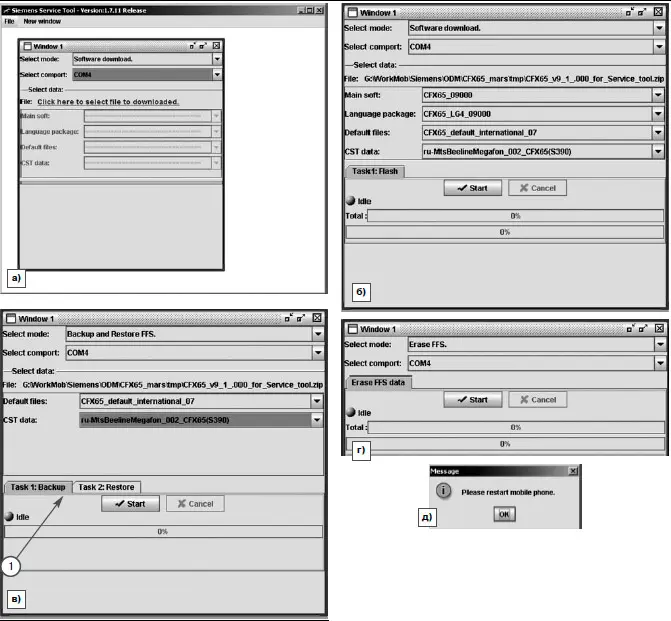
Рис. 1. Диалоговые окна программы Siemens Service Tools: а) Основное диалоговое окно программы; б) Программирование Flash-памяти телефона; в) Сохранение и восстановление файловой системы; г) Очистка файловой системы; д) Запрос на перезапуск телефона
Загрузка ПО в телефон "Siemens CFX65" c помощью Siemens Service Tools выполняется следующим образом:
1. Подключают выключенный телефон к компьютеру, запускают и настраивают программу - указывают используемый COM-порт, а в выпадающем списке "Select Mode" выбирают "Software download".
2. Один раз щелкают мышью по надписи "Click here to select file to downloaded", после чего в выведенном на экран стандартном Windows-диалоге открытия файлов выбирают файл, содержащий ПО телефона. Для данного телефона файлы с ПО представляют собой архив в формате zip. Их рекомендуется помещать в папку tmp, находящуюся в рабочей папке программы.
3. В выпадающих списках "Main Soft", "Language package", "Default files", "CTS Data", выбирают, соответственно, версию исполняемого модуля ПО телефона, языковой пакет (см. табл. 2), предустановленный контент телефона и файлы локализации.
Таблица 2. Языковые пакеты телефона "Siemens CFX65"
Языковая группа | Поддерживаемые языки |
LG1 | Английский, немецкий, французский, итальянский, испанский, португальский, каталанский, бразильский португальский, греческий, турецкий |
LG2 | Английский, немецкий, датский, норвежский, шведский, финский, голландский, французский |
LG3 | Английский, польский, русский, латвийский, литовский, эстонский, украинский |
LG4 | Английский, немецкий, венгерский, чешский, словацкий, хорватский, голландский, польский, сербский, словенский |
LG5 | Английский, французский, арабский, иврит, русский, болгарский, румынский |
LG6 | Арабский, английский, французский, тагальский (Филиппины), урду, персидский, малаяльский (юго-западная Индия), хинди |
LG7 | Английский, тайский, малазийский, индонезийский, вьетнамский, тагальский (Филиппины), малаяльский, хинди |
LG8 | Английский, китайский упрощенный, китайский традиционный |
4. Нажимают кнопку "Start" для запуска процесса программирования флэш-памяти телефона.
5. После размещения начального загрузчика в оперативной памяти компьютера на экран будет выведено окно, приведенное на рис. 1д. В данном диалоговом окне нажимают кнопку "OK", после чего, через одну секунду, кратковременно нажимают клавишу включения телефона. После этого будет начат процесс программирования Flash-памяти телефона, основной ход которого отображается индикатором "Total".
6. По окончании процесса программирования телефон отключают от DATA-кабеля и на 1-2 секунды отсоединяют аккумулятор.
Для перехода в режим работы с файловой системой в выпадающем списке "Select Mode" выбирают "Backup and Restore FFS". Для сохранения резервной копии файловой системы телефона переходят на вкладку "Task1: Backup" (1 на рис. 1в), а для ее восстановления - на вкладку "Task2: Restore". Дальнейшие действия аналогичны методике программирования Flash-памяти телефона.
Очистку файловой системы телефона выполняют следующим образом: в выпадающем списке "Select Mode" выбирают "Erase FFS", после чего подключают выключенный телефон к компьютеру, нажимают кнопку "Start", а затем - кратковременно клавишу включения телефона.
Помимо рассмотренной программы Siemens Service Tools для программирования Flash-памяти телефона "Siemens CFX65" может быть использована программа Siemens CFX-65 flasher-Unlocker by Vygis, основное диалоговое окно которой приведено на рис. 2б. Работа с данной программой выполняется в два этапа: первый этап - подключение к телефону, а второй - выполнение необходимых операций.
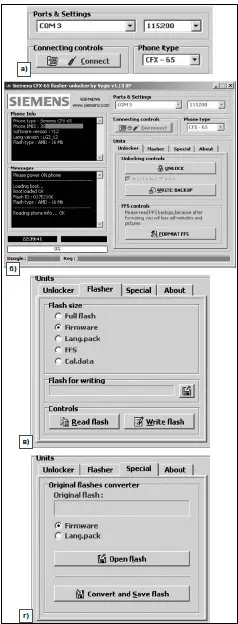
Рис. 2. Использование Siemens CFX-65 flasher-Unlocker by Vygis: а) Настройка программы; б) Основное диалоговое окно программы Siemens CFX-65 flasher-Unlocker by Vygis; в) Вкладка Flasher; г) Вкладка Special
При настройке данной программы в секции "Ports & Settings" (рис. 2а) в соответствующих выпадающих списках указывают используемый COM-порт и скорость обмена информацией. В выпадающем списке "Phone Type" выбирают "CFX-65". Для обеспечения стабильной работы рекомендуется использовать скорость 115200 бит/с. Подключение телефона осуществляется следующим образом:
1. Подключают выключенный телефон к DATA-кабелю.
2. Запускают и настраивают программу Siemens CFX-65 flasher-Unlocker by Vygis.
3. Нажимают кнопку "Connect".
4. После появления в прокручиваемом списке "Messages" сообщения "Please power ON phone" кратковременно (0,5 с) нажимают клавишу включения телефона.
При успешном подключении к телефону программа считает основную информацию об аппарате (IMEI, текущую версию ПО, языковую группу и тип микросхемы Flash-памяти), которая будет отображена в прокручиваемом списке "Phone Info".
Программирование Flash-памяти телефона с помощью программы Siemens CFX-65 flasher-Unlocker by Vygis выполняют следующим образом:
1. Переходят на вкладку "Flasher" (рис. 2в).
2. Переключателем "Flash Size" указывают область Flash-памяти телефона, которую необходимо перепрограммировать: Fullflash (образ памяти телефона - полный дамп памяти телефона), Firmware (исполняемый модуль ПО телефона), Langpack (языковая группа), FFS (файловая система телефона) и Cal.Data (калибровочные данные).
3. В поле ввода "Flash for writing" указывают файл, содержащий информацию для загрузки в телефон. Для вызова стандартного Windows-диалога выбора файла нажимают кнопку, расположенную справа от данного поля ввода.
4. Нажимают кнопку "Write Flash".
5. При успешном окончании операции в прокручиваемом списке "Messages" будет выведено сообщение "Flash writed OK" и общее время выполнения операции.
Сохранение резервной копии содержимого Flash-памяти телефона выполняют следующим образом:
1. Переходят на вкладку "Flasher" (рис. 2в).
2. Переключателем "Flash Size" указывают область Flash-памяти телефона, которую необходимо считать.
3. Нажимают кнопку "Read Flash".
4. В выведенном на экран стандартном Windows-диалоге сохранения файлов указывают имя файла, в который следует сохранить информацию.
Ход процесса программирования и считывания Flash-памяти телефона отображается индикатором, расположенном в левом нижнем углу диалогового окна программы Siemens CFX-65 flasher-Unlocker by Vygis.
На вкладке "Unlock" (рис. 2г) находятся функции снятия привязки телефона к оператору сотовой связи (кнопка "Unlock"), сохранения копии параметров блокировки (кнопка "Write Backup") и очистки файловой системы телефона (кнопка "Format FFS"). На вкладке "Special" (рис. 2д) находятся функции конвертирования файлов из формата S-Record (*.mot, *.m0) в бинарный формат (*.bin), используемые для преобразования частей программного обеспечения телефона. Исходный файл выбирают через стандартный Windows-диалог открытия файлов, вызываемый нажатием на кнопку "Open Flash", а результирующий файл - нажатием на кнопку "Convert and Save flash". По окончании работы с телефоном нажимают кнопку "Disconnect" (рис. 2б), отключают телефон от DATA-кабеля и на 1-2 секунды отсоединяют аккумулятор.
Программирование телефона "Siemens CL75"
Мобильный телефон "Siemens CL75", относящийся к модельному ряду 2005 года, позиционировался компанией SIEMENS как телефон для женщин, что нашло отражение в его дизайне. По своей функциональности данный аппарат близок к моделям среднего уровня 65/75 серий SIEMENS (CX65/C75), но по схемотехнической реализации "Siemens CL75" ближе к телефонам PANASONIC. Интерфейсный разъем данного телефона механически и электрический совместим с интерфейсными разъемами телефонов Siemens 55/65/75-й серий (табл. 1). Процессор рассматриваемого телефона аппаратно поддерживает USB-интерфейс, поэтому для его инженерного программирования рекомендуется использовать кабель DCA-540, представляющий собой простой переходник с USB-порта на интерфейсный разъем телефона. Практика показала, что для программирования данного телефона также могут быть использованы кабели DCA-500 (COM-кабель) и DCA-510 (usb-com кабель), применяемые для инженерного программирования телефонов, выпущенных непосредственно SIEMENS. Однако использование кабеля DCA-510 не рекомендуется - по многим отзывам, иногда процесс программирования может "зависнуть", а телефон откажется входить в режим программирования.
Телефон "Siemens CL75" имеет встроенное инженерное меню, позволяющее провести проверку работоспособности аппарата. Для вызова данного меню с клавиатуры телефона вводят комбинацию *#369#*, причем набирать данную комбинацию необходимо без пауз. Инженерное меню "Siemens CL75" позволяет отрегулировать контрастность дисплея (пункт "Контраст"), узнать версии составных частей ПО телефона ("Версия ПО", "Версия маппин-га", "Ном. яз. групп"), включить/отключить DTMF, включить/отключить интерфейсный порт телефона ("Порт связи"), проверить камеру ("Камера"), инфракрасный порт ("Тест ИК") и остальные устройства телефона - подсветку, полифонический динамик, вибромотор, клавиатуру, микрофон и дисплей ("Проверка диап.").
Также проверить текущую версию ПО телефона "Siemens CL75" можно как и в телефоне "Siemens CFX65" - введя *#06#. При этом на экране будет отображен IMEI телефона, после чего левой софт-клавишей выбирают "Версия ПО". Программное обеспечение данного телефона состоит из трех частей - исполняемого модуля (maincore), локализации (mappings) и языкового пакета (lan-guagepack). Расшифровка обозначения версии ПО приведена в табл. 3, а расшифровка версии языкового пакета - в табл. 4.
Таблица 3. Расшифровка обозначения версии программного обеспечения телефона "Siemens CL75"
Исполняемый модуль | ||||
Дата выхода (релиза) в формате год месяц-день | n | версия TTP . проект . разработчик – версия RD | D | (Функции) |
050524 | n | 08.00VU1.MIC-0.46 | D | (TPCWMJ) |
Локализация/Языковой пакет | ||||
Дата выхода - проект . разработчик – регион – структура . модификация | ||||
050523-VU1.MIC-DF-M17.01 | ||||
Примечание. В обозначении функций телефона используют следующие сокращения: T: двухдиапазонный (GSM900/1800); P: поддержка GPRS; C: поддержка CSD; W: поддержка WAP; M: поддержка MMS; J: поддержка Java.
Таблица 4. Языковые пакеты "Siemens CL75"
№ | Регион | 3-й блок номера партии | Языковая группа | Поддерживаемые языки | Языковая группа T9 | Поддерживаемые языки |
1 | Германия, Южная, Центральная и Юго-восточная Европа | 1хх | LG 1 International | Английский, немецкий, французский, турецкий, итальянский, греческий, испанский, португальский, бразильский португальский, каталанский | 1 | Английский, немецкий, французский, турецкий, итальянский, греческий, испанский, португальский, бразильский португальский, каталанский |
2 | Северная Европа | 2хх | LG 2 Nordic | Английский, немецкий, датский, норвежский, шведский, финский, голландский, французский | 2 | Английский, немецкий, датский, norwegian, шведский, финский, голландский, французский |
3 | Восточная Европа | 3хх | LG 3 Eastern Europe | Английский, польский, латвийский, русский, литовский, эстонский, украинский | 3 | Английский, польский, латвийский, русский, литовский, эстонский, украинский |
4 | Центральная, Восточная Европа | 4хх | LG 4 CEE | Английский, немецкий, венгерский, чешский, словацкий, хорватский, голландский, польский, словенский | 4 | Английский, немецкий, венгерский, чешский, словацкий, голландский, польский, словенский, хорватский |
| 5 | Центральная, Восточная Европа, Болгария, Румыния, Израиль | 5хх | LG 5 CEE 2 | Английский, немецкий, французский, болгарский, румынский, русский | 5 | Английский, немецкий, французский, болгарский, румынский, русский |
6 | Средняя и Восточная Африка | 6хх | LG 6 | Английский, французский, тагальский (Филиппины), малайям, хинди, португальский | 6 | Английский, французский, португальский, хинди, малайям, тагальский (Филиппины) |
| 7 | Азиатско-тихоокеанский регион | 7хх | LG 7 South East Asia | Английский, тайский, малазийский, индонезийский, вьетнамский, тагальский (Филлипины), хинди, малайями | 7 | Английский, тайский, малазийский, индонезийский, вьетнамский, тагальский (Филлипины), хинди, малайями |
72 | Азиатско- тихоокеанский регион | 72х | LG 72 APAC retail | Английский, китайский традиционный, китайский упрощенный, китайский (символы), тайский, индонезийский, малайям, вьетнамский | 72 | Английский, , китайский традиционный., китайский упрощенный, тайский, индонезийский, малайям, вьетнамский, китайский (символы) |
| 8 | Китай | 8хх | LG 8 China | Английский, китайский традиционный, китайский упрощенный, китайский (символы) | 8 | Английский, китайский традиционный, китайский упрощенный, китайский (символы) |
91 | Россия | 91х | LG 91 | Русский, английский, немецкий, французский, итальянский, испанский | 91 | Русский, английский, немецкий, французский, итальянский, испанский |
| 93 | Macedonian | 93x | Английский, греческий, македонский, турецкий, русский, болгарский, немецкий | 10 | Английский, греческий, турецкий, русский, немецкий | |
95 | NA, LAM | 95х | Английский, немецкий, мексиканский, испанский, канадский, французский, бразильский, португальский | 9 | Английский, немецкий, канадский, французский, мексиканский, испанский, бразильский, португальский |
Официальной утилитой для программирования телефона Siemens CL75 является Download tool for Siemens, основанная на программе Quanta Tool одноименной компании. При использовании кабеля DCA-540 необходимо, чтобы были установлены драйвера, которые входят в дистрибутив программы Download tool for Siemens. Их установка осуществляется следующим образом. Вначале запускают программу Download tool for Siemens, после чего подключают выключенный телефон к компьютеру. Windows автоматически детектирует подключение нового устройства и предложит установить на него драйвера. Следует выбрать установку в ручном режиме (рис. 3а) и указать программе папку, в которую установлена программа Download tool for Siemens (рис. 3б).
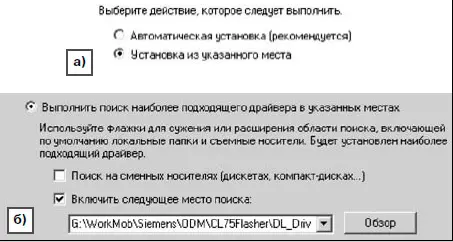
Рис. 3. Установка драйверов
В правом верхнем углу основного диалогового окна программы Download tool for Siemens (рис. 4) расположены выпадающие списки "Main Core" (основной код программы), "Mapping" (региональные параметры), "Lang. Pack" (языковой пакет), в которых указывают соответствующие части ПО телефона. При необходимости сохранить пользовательскую информацию, находящуюся в файловой системе телефона, устанавливают флажки "Keep FFS", "Keep Media FFS", "Keep FAT". Флажок "High Speed Initial" служит для повышения скорости программирования.
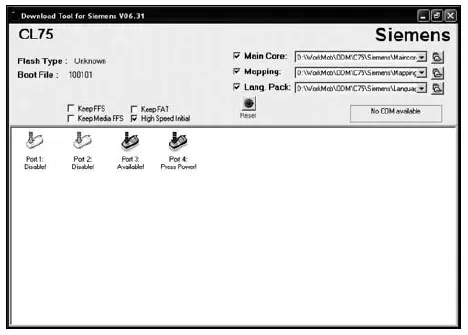
Рис. 4. Основное диалоговое окно Download Tool for Siemens
Программирование Flash-памяти мобильного телефона "Siemens CL75" выполняют следующим образом:
1. Запускают и настраивают программу Download tool for Siemens.
2. Подключают DATA-кабель к выключенному телефону и компьютеру.
3. Если телефон автоматически детектирован, подпись под соответствующей ему иконкой будет изменена на "Available".
4. Выбирают соответствующую иконку и нажимают кнопку "Start Download".
5. По завершении программирования Flash-памяти отключают телефон от компьютера, на 1-2 секунды отсоединяют аккумулятор и нажимают кнопку "Reset" в основном диалоговом окне программе Download tool for Siemens.
Однако изложенная методика работает не со всеми аппаратами. Для подобных аппаратов можно применить следующую методику (программа Download tool for Siemens должна быть запущена):
1. Отсоединяют аккумулятор (кабель остается подключенным).
2. В основном диалоговом окне Download tool for Siemens выбирают иконку соответствующего порта.
3. Нажимают кнопку "Reset" основного диалогового окна программы Download tool for Siemens.
4. Устанавливают аккумулятор обратно.
5. Ожидают, пока телефон будет автоматически детектирован (подпись под соответствующей иконкой будет изменена на "Available"), после чего переходят к пункту 3 методики, изложенной выше.
При использовании DATA-кабелей, подключаемых к COM-портам компьютера, обнаружение телефона производится после кратковременного нажатия на клавишу включения.
Литература и интернет-источники
1. Инструкция по прошивке Siemens CFX65 // Интернет-портал Сименс Клуб - http://www.siemens-club.org/faq/index.php? Action=showarticle&faqID=212.
2. Как прошить Siemens CL75? // Интернет-портал Mobile-Store - http://www.mobile-store.com.ua/2007/07/29/ kak_proshit_siemens_cl75.html.
Автор: Антон Печеровый (г. Орел)
Источник: Ремонт и сервис

